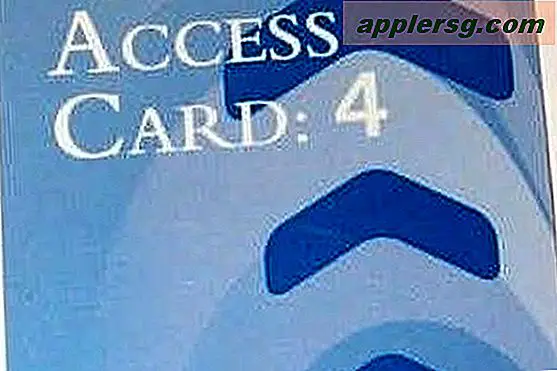Cara Memainkan Efek Suara Pengisian Daya di OS X Saat MacBook Dicolokkan (Seperti iOS)

Saat Anda menyambungkan sumber daya ke iPhone, iPad, iPod touch, atau MacBook, suara bunyi pengisian yang biasa akan memicu dari perangkat, menandakan bahwa kabel terpasang dan perangkat mendapatkan daya. Jika Anda suka mendengar konfirmasi pendengaran bahwa perangkat mendapatkan daya, Anda dapat menambahkan fitur pemutaran audio yang sama persis ke MacBook Pro atau MacBook Air dengan beralih ke baris perintah OS X. Anda bahkan akan mendapatkan tanda visual pada layar Mac menunjukkan di mana muatan baterai, yang terlihat langsung dari iOS juga.
Mengaktifkan efek suara power chime pada Mac cukup mudah. Karena indikator daya tergantung pada baterai, ini hampir pasti membutuhkan MacBook Pro atau MacBook Air berfungsi sebagaimana dimaksud. Anda tidak perlu melakukan ini pada baris MacBook karena membuat suara secara default (meskipun Anda dapat mematikannya pada mesin itu jika Anda mau, lebih banyak lagi dalam satu menit). Ini juga membutuhkan OS X Yosemite (10.10.3 atau lebih baru) karena PowerChime.app tampaknya tidak ada di rilis sebelumnya dari perangkat lunak sistem Mac.
Aktifkan Memutar Efek Suara Berpadu Daya pada MacBook Pro & MacBook Air
- Putuskan sambungan Mac dari sumber daya MagSafe
- Buka aplikasi Terminal, ditemukan di / Aplikasi / Utilitas /
- Masukkan sintaks perintah berikut, pastikan tidak ada jeda karena Anda ingin menyesuaikan seluruh urutan ke dalam satu baris (tidak masalah jika tidak membungkus):
- Hit Return
- Hubungkan kembali power supply MacBook untuk mendengar bunyi lonceng
defaults write com.apple.PowerChime ChimeOnAllHardware -bool true; open /System/Library/CoreServices/PowerChime.app &
Ini akan mengaktifkan fitur melalui string perintah default dan secara bersamaan meluncurkan aplikasi PowerChime, aplikasi kecil terakhir ini harus berjalan agar efek bunyi power berpadu untuk memicu.
Sekarang Anda hanya perlu melepas konektor daya MagSafe (atau USB-C) dari Mac, tunggu satu atau dua detik, lalu sambungkan kembali. Anda akan mendengar kekuatan familiar yang menghubungkan / mengisi efek suara dari perangkat iPhone dan iPad Anda. Jika Anda mengawasi menu penggunaan baterai dan energi OS X dan Anda akan melihat pemicu suara pada waktu yang sama ketika baut pengisian muncul pada item menu baterai.

Video singkat di bawah ini berjalan melalui memasukkan sintaks ke aplikasi Terminal dan kemudian memutuskan dan menghubungkan kembali adaptor MagSafe untuk memicu efek suara daya. Ini mungkin berguna jika Anda bingung, atau Anda hanya ingin melihat apa yang dilakukannya daripada mencobanya sendiri:
Perhatikan bahwa indikator pengisian daya baterai hanya akan ditampilkan di layar jika daya kurang dari 100% tersedia dengan baterai Mac dan Mac dalam mode tidur atau layar terkunci. Efek suara bahkan akan memicu jika MacBook sedang tidur juga, meskipun aspek itu tampaknya terbatas pada perangkat keras yang lebih baru dengan kemampuan untuk menggunakan PowerNap.
Anda juga dapat memicu efek suara secara manual, mungkin Anda menyukai bunyinya atau Anda hanya ingin tahu apa yang sedang kita bicarakan di sini. Gunakan perintah berikut untuk memainkan efek suara power chime:
afplay /System/Library/CoreServices/PowerChime.app/Contents/Resources/connect_power.aif
Nonaktifkan Efek Suara Chime pada Kabel Daya Terhubung di Mac OS X
Anda juga dapat mematikan efek suara power berpadu ketika Anda menghubungkan kabel daya ke Mac dengan mengeluarkan string perintah default yang berbeda dalam OS X Terminal:
defaults write com.apple.PowerChime ChimeOnAllHardware -bool false;killall PowerChime
Ini akan menonaktifkan efek suara saat menghubungkan kabel daya pada MacBook Air, MacBook Pro, dan ya, itu juga akan menonaktifkan efek suara power chime pada garis MacBook juga.
Banyak pemilik MacBook baru telah memperhatikan fitur kecil ini, tetapi sumber audio telah ditemukan oleh @zwaldowski, yang melaporkan bahwa beberapa Mac bahkan akan memiliki trackpad yang bergetar dengan fitur ini diaktifkan (Retina MacBook Pro baru tidak menawarkan aspek itu). Pastikan untuk mengikuti @osxdaily juga, dan beri tahu kami jika Anda memutuskan untuk tetap menggunakan efek suara daya di Mac Anda.